- Los archivos DDL son claves para los programas y aplicaciones y, si faltan, no pueden ejecutarse
- El problema de los DLL faltantes en Illustrator es común pero puede solucionarse fácilmente
- ¿Cómo recuperar estos archivos y por qué sin ellos cualquier software se vuelve inútil?
Los programas de Adobe suelen ser bastante fiables en cuanto a su rendimiento, y no traernos grandes problemas. Dicho eso, el inconveniente de los DLL faltantes en Illustrator es más común de lo que quisiéramos creer. Probablemente te topes con este fallo u error si sueles usar la aplicación en cuestión así que, en ese caso, es imprescindible que sepas cuáles son los pasos a seguir para solucionarlo y que te permita utilizarlo otra vez.
Como decíamos, lamentablemente parece que este problema se está haciendo costumbre para algunos usuarios. Básicamente, se trata de que algunos de los archivos indispensables para el funcionamiento del programa «desaparecen» sin explicación aparente y, sin esos DLL, Illustrator ya no puede ejecutarse.
Pero, ¿qué es un archivo DLL y por qué es tan importante?
Los archivos Dynamic Link Libraries son bibliotecas que contienen conjuntos de datos y códigos para realizar acciones específicas, y por eso los softwares necesitan de ellos para poder ejecutarse normalmente.
Aclarado lo anterior, no pueden ejecutarse por sí solos como los archivos EXE, sino que lo hacen en un proceso. Siempre son llamados por programas y aplicaciones y su principal ventaja es que los desarrolladores aprovechan archivos DLL en Windows para que pequeñísimas partes de sus softwares ya estén en ese sistema operativo.
En el caso concreto de Illustrator, suelen faltar los siguientes archivos DLL: DLL VCRUNTIMExx.dll, MSVCP110.dll, Aires.dll, Asklib.dll y amtlib.dll; por lo que sigue leyendo si recibes algún comunicado respecto a su ausencia.
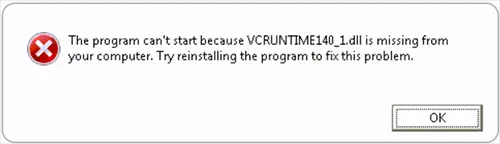
Así se soluciona el problema de los DLL faltantes en Illustrator
Reinstalar todas las instancias de Microsoft Visual C++
Reinstalar todas las instancias de Microsoft Visual C++ es una primera prueba a realizar en estas circunstancias. Muchos programas y apps usan este objeto y puede sufrir deterioros, por lo que actualizarlo es importante.
La buena noticia es que desinstalar estas instancias no es diferente de desinstalar cualquier software en Windows. Puedes hacerlo cómodamente desde el Panel de control, pulsando botón derecho encima de ese contenido.
Para reinstalarlas, ve al sitio de Microsoft, busca Visual C++ redistributable y sigue las instrucciones. Inmediatamente debería comenzar la descarga de todas esas instancias de Microsoft Visual C++.
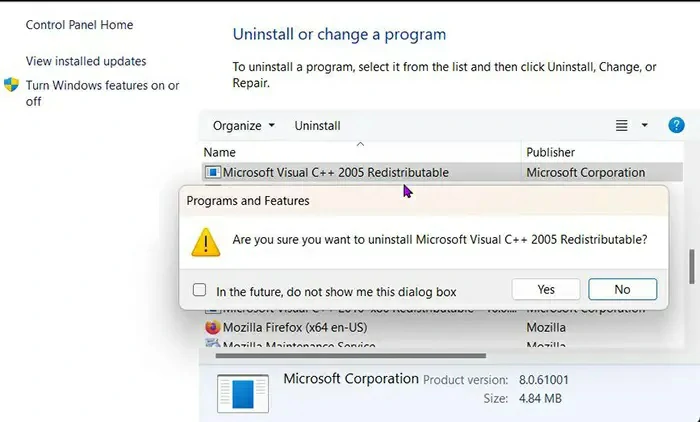
Copiar los archivos DLL de otro sistema y restaurarlos en tu PC
Ésta puede parecer una salida algo rudimentaria pero, si dispones de más de un ordenador donde hayas instalado Adobe Illustrator, bastará con que copies los archivos DLL de uno de los sistemas para restaurarlos en el otro.
De hecho, lo interesante de este procedimiento es que si el fallo o error viene por un archivo DLL faltante o dañado, estarás convencido de resolverlo en apenas un rato, copiando y pegando todo en la misma ubicación.
No olvides que cuando se copian archivos como éstos de un sistema hacia otro, puede que haga falta registrarlos para que la segunda computadora los acepte y que, si no lo haces, es posible que el problema persista.
Ejecutar el Comprobador de archivos del sistema
Otra forma de arreglar esto es lanzando el Comprobador de archivos de sistema integrado en Windows. Verificará los archivos buscando aquellos que estén dañados, restaurándolos para recuperarlos en minutos.
La propia Microsoft nos ofrece detalles sobre cómo gestionar el Comprobador de archivos de sistema integrado. Suponiendo que no tengas experiencia con él, en este enlace vas a encontrar todos los pormenores básicos.
Realizar una restauración del sistema
Generalmente, cuando explicamos cómo deshacernos de un fallo u error, en algún punto recomendamos esta opción. Es que restaurar el sistema hace que todos los problemas se solucionen, independientemente de su origen.
La acción de Restauración del sistema te permitirá «viajar en el tiempo» hasta un punto en el que tu equipo funcionaba correctamente, por lo que es una alternativa eficiente, que nunca deberías descartar totalmente.
Reinstalar Illustrator
Y si lo anterior no sirve de nada, deberías evaluar la reinstalación de Illustrator para acabar con el inconveniente. Dado que los programas de Adobe aparecen disponibles para su descarga en la propia página web de la firma, solamente tienes que encargarte de desinstalarlo y volver a descargarlo, lo que te posibilita haberlo comprado.
Únicamente tienes que abrir la aplicación de escritorio de Creative Cloud, abrir todas las aplicaciones y, posicionado junto a la aplicación que quieres eliminar, en esta ocasión Illustrator, presionar el botón de Desinstalar. Responde qué elementos quieres conservar y cuáles no, y espera a que la desinstalación se complete.
Una vez concluida la desinstalación, vuelve a descargar Illustrator desde tu cuenta personal.


¿Tienes alguna pregunta o problema relacionado con el tema del artículo? Queremos ayudarte.
Deja un comentario con tu problema o pregunta. Leemos y respondemos todos los comentarios, aunque a veces podamos tardar un poco debido al volumen que recibimos. Además, si tu consulta inspira la escritura de un artículo, te notificaremos por email cuando lo publiquemos.
*Moderamos los comentarios para evitar spam.
¡Gracias por enriquecer nuestra comunidad con tu participación!